Multimédia, Multimedia, Menu setup – Curtis RLC3207 Manuel d'utilisation
Page 53
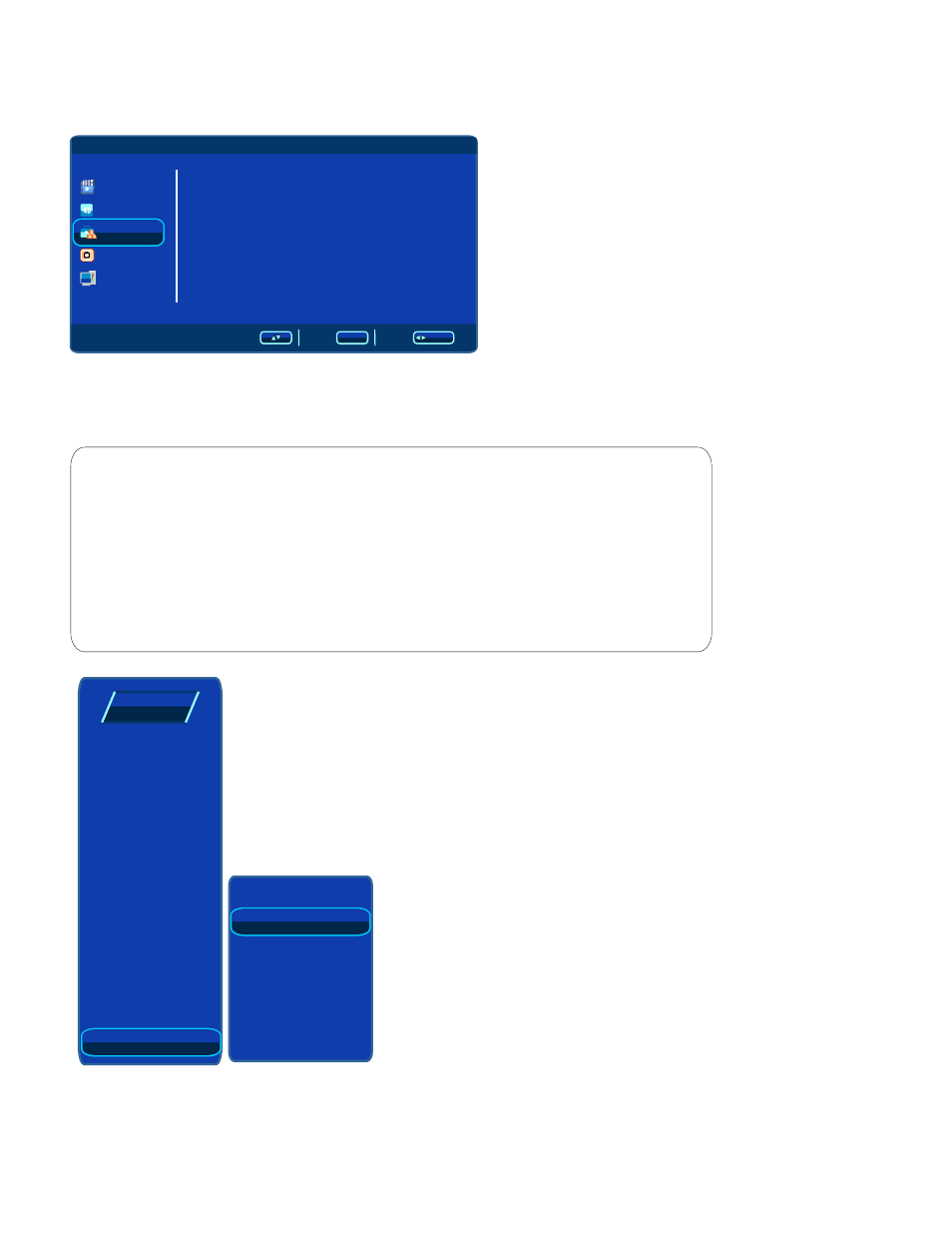
/ENTER
MENU
Video
Audio
TV
PC
Setup
Sele ct
Back
Adju st
OSD Language
Region Language
Blue
Screen
Timer
Parental
Default
English
Default
On
Appuyez le bouton SOURCE pour afficher le menu
Appuyez le bouton ENTRER pour afficher la liste
dispositif, puis appuyez le bouton ▲/▼
pour
sélectionner l'équipement correspondant.
Appuyez le bouton ENTRER pour lire le contenu du
l'équipement sélectionné.
Si vous voulez aller sur d'autres chaînes, appuyez le
bouton SOURCE pour afficher le menu Principal et la
liste dispositif, appuyez le bouton
pour retourner au
menu précédent. Appuyez le bouton ▲/▼
pour
sélectionner les autres chaînes.
21
Device List
USB 01
S-Video
YPbPr
Source
TV
HDMI1
VGA
Multimedia
AV1
AV2
HDMI2
HDMI3
Multimédia
Menu Setup
Appuyez le bouton MENU pour afficher le menu principal.
Appuyez le bouton ▲/▼
pour sélectionner Setup dans le menu principal, puis appuyez le bouton
ou le bouton ENTRER pour entrer.
1.Appuyez le bouton ▲/▼
pour sélectionner l'option que vous voulez ajuster dans le menu Misc.
2.Appuyez le bouton pour ajuster.
3.Après avoir fini votre ajustement, appuyez le bouton MENU pour sauvegarder et retourner au
menu précédent
Notes:
1.Le menu Vidéo et la description sont les mêmes qu'en mode TV.
2.Le menu Audio et la description sont les mêmes qu'en mode TV.
3.Le menu Setup n'a pas d'option pour la taille d'image, autre menu et la
description sont les mêmes qu'en mode TV.
4.La chaîne Multimédia n'a pas le menu TV et le menu Géométrique.